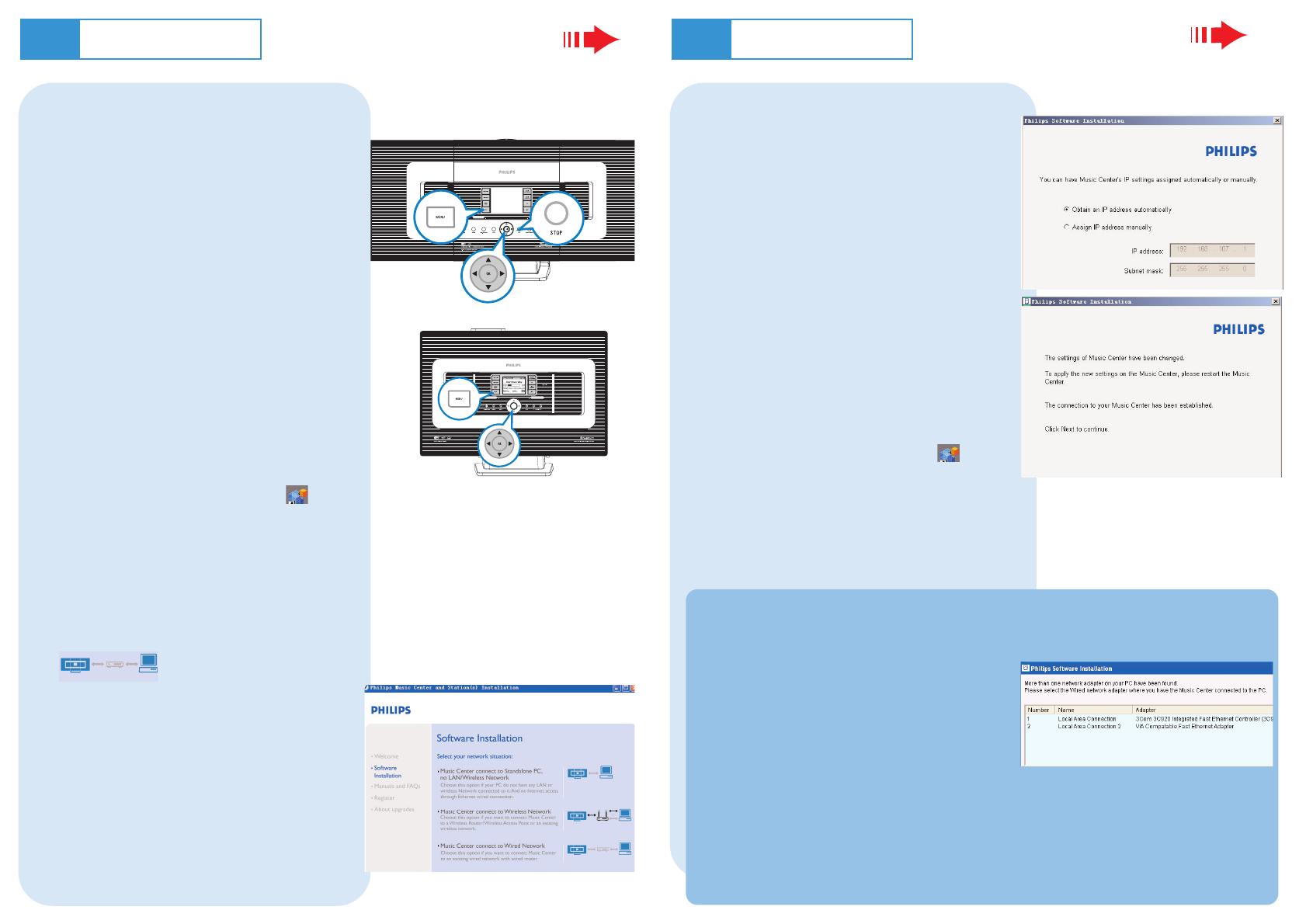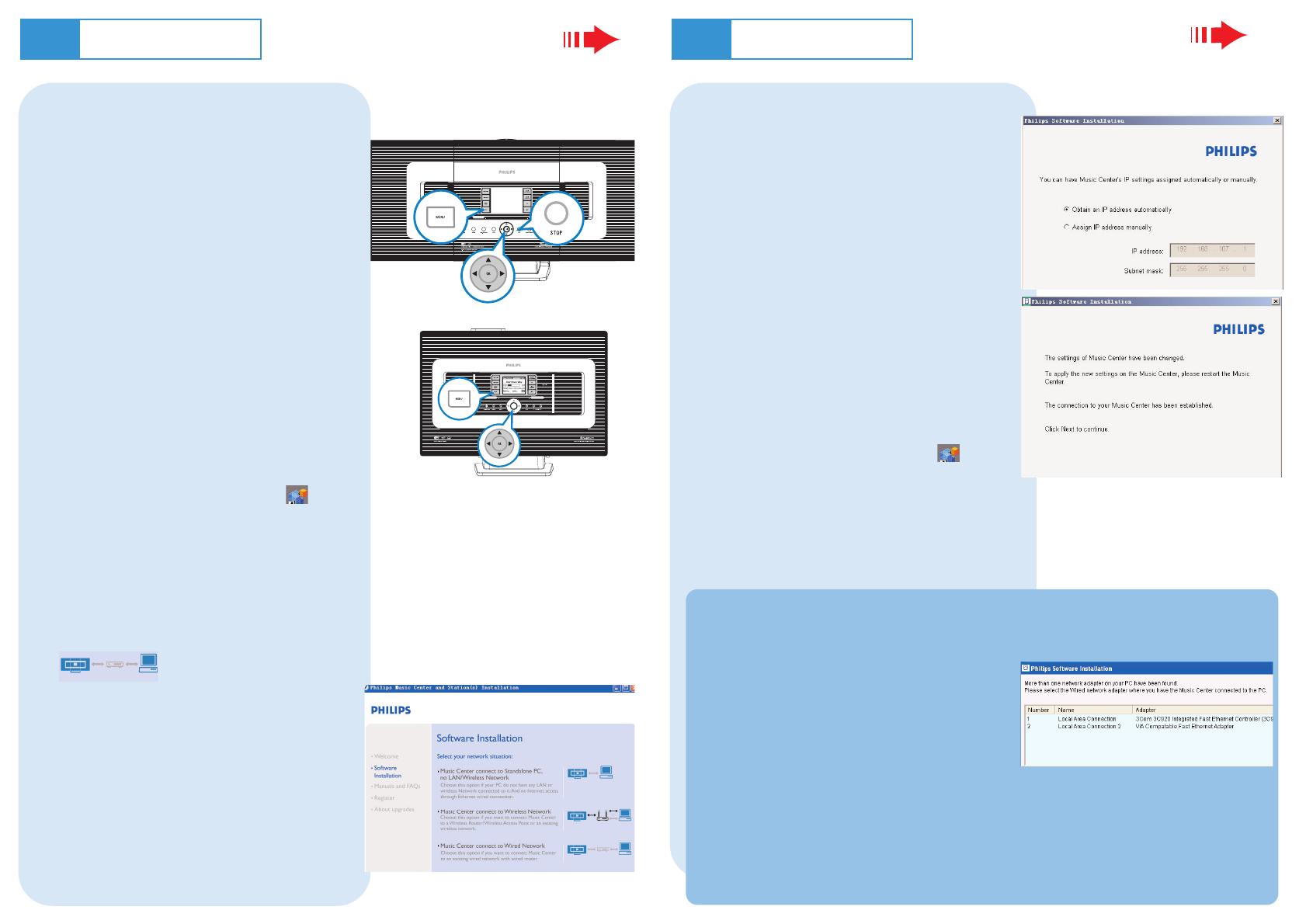
6 Pro uplatnění nových nastavení na WACS700
musíte umožnit Centru i Stanici vstoupit do
Instalačního Režimu
Na centru:
a. Zvolte HD.
b. Stiskněte MENU
c. Pomocí navigačních ovladačů 3 nebo 4 a 2
Vstupte do nabídky Station Mgnt
d. V nabídce Station Mgnt použijte navigační
ovladače 3 nebo 4 a 2 pro volbu Add New
Station (Přidat novou stanici)
e. Stiskněte STOPÇ pro ukončení Instalačního
režimu, pokud Centrum nalezlo všechny stanice
Na stanici:
a. Zvolte AUX.
b. Stiskněte MENU.
c. Pomocí navigačních ovladačů 3 nebo 4 a 2
Zvolte Installation Mode (Instalační režim)
7 Klepněte na Next pro spuštění instalace DMM.
➜ na vašem počítači se objeví ikona Po
dokončení instalace DMM.
8 Odpojte dodaný kabel Ethernet od vašeho PC i
Centra a pak zapojte vaše PC do bezdrátového
směšovače/přístupového bodu.
3. možnost:
Kabelové spojení
Tuto možnost zvolte, pokud
chcete Propojit hudební centrum
k Existující kabelové síti pomocí
Kabelového směrovače
1 Zkontrolujte, zda kabelový směrovač funguje
správně a povolte jeho DHCP.
2 Na straně Instalace software klikněte a zvolte
Music Center connect to Wired Network.
3 Na pokyn od instalačního programu se ujistěte, že
dodávaný kabel Ethernet (rovný kabel) je zapojen
do portu ETHERNET.
4 Když se objeví obrazovka vpravo, zvolte „Obtain
an IP address automatically" (Získat adresu
IP Automaticky)
5 Postupujte podle pokynů na obrazovce a
dokončete propojení.
➜ Na obrazovce se objeví: „......Propojení s vaším
Hudebním centrem bylo navázáno."
6 Pro použití nových nastavení musíte vypnout
WAC700 centrum a pak jej znovu zapněte.
7 Klepněte na Next (Další) pro spuštění instalace
DMM.
➜ na vašem počítači se objeví ikona po
dokončení instalace DMM.
8 Odpojte dodaný kabel Ethernet od vašeho PC i
Centra a pak zapojte vaše PC a centrum do
kabelového směrovače.
Poznámky:
– Pokud používáte Windows 98SE/ME, budete požádáni o restartování počítače před zahájením
instalace DMM.
– Pokud používáte Windows 2000, zkontrolujte, zda je
nainstalován Service Pack 2.
– Zvolte síťový adaptér PC, který propojuje Centrum
před dodaný Ethernet kabel, pokud jste nainstalovali
na váš počítač více než jeden síťový adaptér.
– Ve 3. možnosti: Kabelové spojení, nenastavujte IP
adresu manuálně jako: IP adresu: 169.254.xxx. yyy; Podsíťová maska: 255.255.0.0.Taková
adresa IP způsobí konflikt s Wi-Fi sítí na WACS700 centru a Stanici, což způsobí zablokování
portu Ethernet na centru. Pro obnovení zablokovaného portu
Ethernet resetujte centrum WAC700 (viz kapitola Reset v příručce uživatele)
Rychlá instalace Rychlá instalace
Connect to PC-Cze 2005.8.2 9:19 Page 4